使用 分页区块 将内容分隔为多页体验,并为页面或文章添加分页。例如,当您撰写分步教程或希望将页面拆分为多个章节时,这会非常有用。
要添加 分页区块,请点击 区块插入器 图标。
您也可以在新 段落区块 中键入 /page-break 并按回车键快速添加。
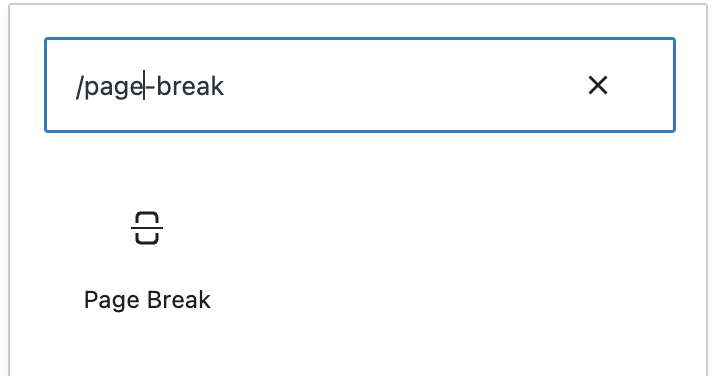
您可以在文章或页面中添加任意数量的分页。每个 分页区块 都会在底部显示的多页链接中添加一个新的页码,从而将内容分割成更多页面。
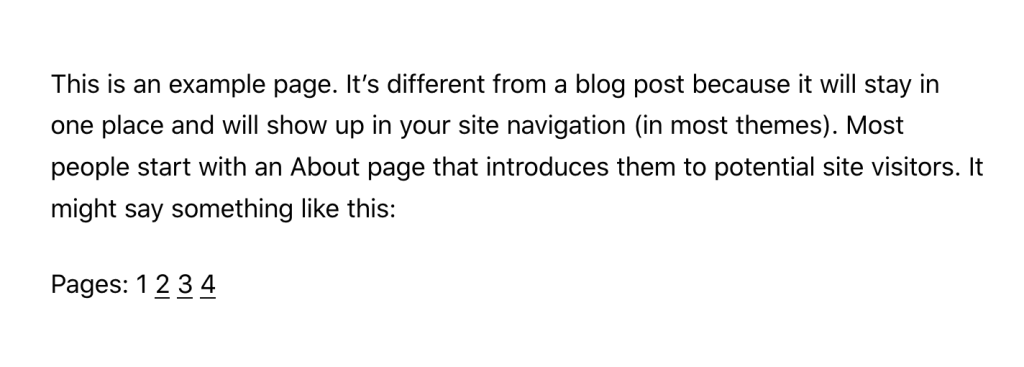
区块工具栏
每个区块都有自己的区块专用控件,可让您直接在编辑器中操作区块。分页区块 在区块工具栏中具有以下选项。
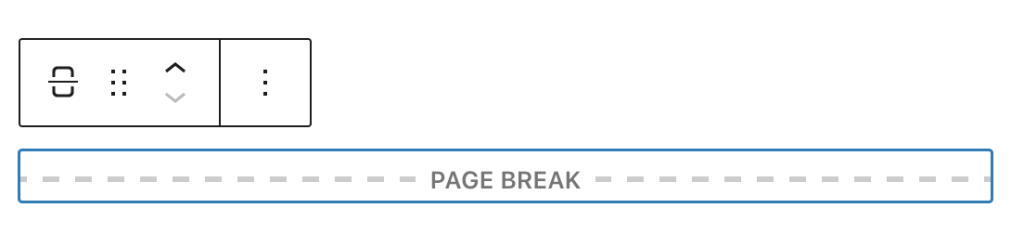
转换为
您可以将 分页区块 转换为列区块或分组区块。
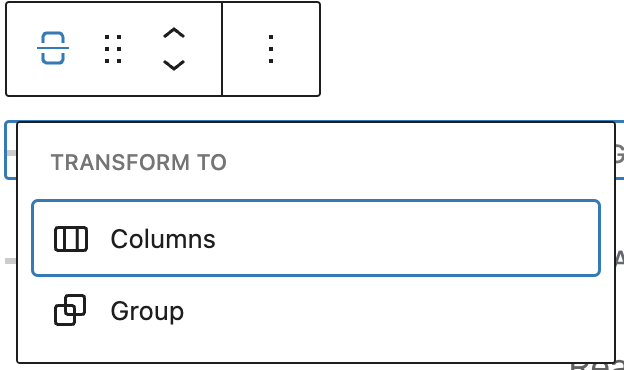
区块移动工具
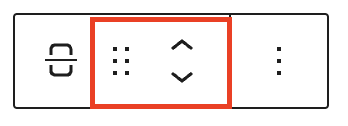
使用区块移动工具在编辑器中上下移动区块。使用六点图标拖放 分页区块 并将其重新定位到编辑器的任意位置。或者,点击上下箭头将区块在编辑器中上移或下移。
更多选项
这些控件使您能够复制、重复以及以HTML格式编辑您的区块。
区块设置
除了区块工具栏中的选项外,每个区块在编辑器侧边栏中都有特定的选项。 如果您没有看到侧边栏,只需点击“发布”按钮旁边的“齿轮”图标。
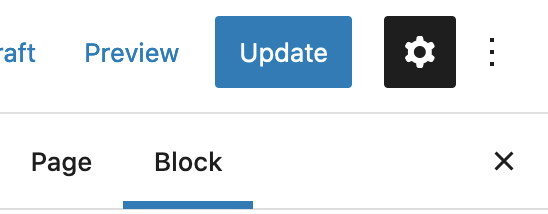
分页区块在侧边栏中没有任何额外选项。一旦您将其添加到页面或文章中,就大功告成了!
更新日志
- 更新于 2022-11-28
- 移除了冗余内容
- 为移动视图对齐了图像
- 更新于2022-08-03
- 截图、视频和内容已更新至 6.0 版本
- 为图片添加了ALT标签
- 创建于2019-03-07
本文是否有帮助?如何改进?
登录以提交反馈。如果您需要本文未涵盖的帮助,请在支持论坛中提出您的问题。